หากคุณได้รับไฟล์ MPP และไม่แน่ใจว่าไฟล์นั้นคืออะไรหรือจะเปิดได้อย่างไร ไม่ต้องกังวล เราช่วยได้ เราจะแนะนําวิธีการแปลง MPP เป็น PDF เพื่อให้คุณสามารถเข้าถึงเนื้อหาไฟล์ได้อย่างง่ายดาย
ไฟล์ที่มีนามสกุล MPP มาจาก Microsoft Project ซึ่งเป็นเครื่องมือการจัดการโครงการที่พัฒนาโดย Microsoft Microsoft Project เวอร์ชันเว็บจะถูกแทนที่ด้วย Microsoft Planner ในไม่ช้า
ไฟล์ที่สร้างใน MS Project จะต้องถูกแปลงหากคุณต้องการเปิดที่อื่น ในส่วนที่ 2 เราจะดูรายละเอียดเกี่ยวกับเครื่องมือในการแปลง Microsoft Project เป็น PDF ออนไลน์
ส่วนที่ 1: ฉันสามารถแปลงไฟล์ MPP เป็น PDF ได้หรือไม่
ใช่ คุณมีตัวเลือกมากมายเมื่อต้องการแปลง MPP เป็น PDF
ส่วนที่ 2 ตรวจสอบเครื่องมือแปลง MPP ยอดนิยมหกตัว และนําคุณไปสู่กระบวนการง่ายๆ ในการแปลง Microsoft Project เป็น PDF การแปลงนี้ทําให้เอกสารสามารถแชร์ได้มากขึ้น ทําให้การทํางานร่วมกันง่ายขึ้น
การแปลงไฟล์ Microsoft Project เป็น PDF ช่วยให้คุณสามารถแบ่งปันรายละเอียดโครงการกับผู้ที่ไม่มีซอฟต์แวร์ได้ ช่วยให้คุณสามารถนําเสนอข้อมูล MS Project ในรูปแบบที่เข้าถึงได้
นอกจากนี้เรายังจะแสดง UPDF ซึ่งเป็นเครื่องมือการจัดการ PDF ที่ดีที่สุด ซึ่งจะช่วยให้คุณสามารถแก้ไขและใส่คําอธิบายประกอบเอกสารหลังการแปลงได้ UPDF ยังมอบประสบการณ์การอ่านที่เหนือชั้นสําหรับเอกสาร PDF ใดๆ ผู้ใช้ที่สนใจสามารถดาวน์โหลดเพื่อทดลองใช้ฟรี
Windows • macOS • iOS • Android ปลอดภัย 100%
ส่วนที่ 2: 6 วิธีในการแปลง MPP เป็น PDF ที่ใช้งานได้ 100%
ตอนนี้คุณรู้แล้วว่าไฟล์ MPP นั้นคืออะไร คุณอาจสงสัยว่า "ฉันจะแปลง MPP เป็น PDF ได้อย่างไร"
ต่อไปนี้คือหกวิธีที่ง่ายและน่าเชื่อถือที่สุดในการแปลงระหว่าง MPP และ PDF
เราจะพิจารณาข้อดีและข้อเสียของแต่ละวิธี และนําคุณไปสู่ขั้นตอนการแปลง
1. ส่งออก MPP เป็น PDF โดยตรง
บางทีวิธีที่ง่ายที่สุดในการเข้าหางานนี้คือการใช้การตั้งค่าการส่งออกของ Microsoft Project หากคุณเป็นคนส่งไฟล์วิธีที่ง่ายที่สุดในการทําให้แน่ใจว่าสามารถเข้าถึงได้แม้กระทั่งผู้ที่ไม่มี MS Project คือการส่งออกเป็น PDF
- เปิดไฟล์ Project ใน Microsoft Project
- ไปที่ไฟล์>บันทึกเป็น
- เลือก PDF เป็นรูปแบบการส่งออก และปรับการตั้งค่าอื่นๆ ตามที่คุณต้องการ
- คลิก บันทึก จากนั้นเลือกชื่อไฟล์และบันทึกตําแหน่งที่ตั้ง
- คลิก บันทึก อีกครั้งเพื่อดําเนินการส่งออกให้เสร็จสิ้น
โดยปกติแล้วการแปลงด้วยวิธีนี้จะง่ายที่สุดโดยตรงจากซอฟต์แวร์ที่สร้างไฟล์ ปัญหาที่ชัดเจนคือหากคุณได้รับไฟล์ MPP และไม่มี MS Project คุณจะไม่สามารถทําสิ่งนี้ได้ ในสถานการณ์นี้ ตัวเลือกที่ดีที่สุดอาจเป็นการติดต่อบุคคลที่ส่งไฟล์ถึงคุณ และขอให้พวกเขาส่งออกไฟล์เป็น PDF และส่งอีกครั้งs
2. ตัวแปลง GroupDocs
หากคุณไม่สามารถเข้าถึง Microsoft Project คุณสามารถดูวิธีแปลง MPP เป็น PDF ออนไลน์ได้ฟรี เช่น ตัวแปลง GroupDocs นี่เป็นแอปง่ายๆ ที่ไม่ต้องลงทะเบียนใดๆ และทํางานโดยการลากไฟล์เข้าไป
- เปิดเครื่องมือแปลง GroupDocs และเลือกตัวเลือก MPP เป็น PDF
- อัปโหลดไฟล์ของคุณโดยคลิกปุ่ม 'เรียกดูไฟล์' หรือโดยการลากและวาง
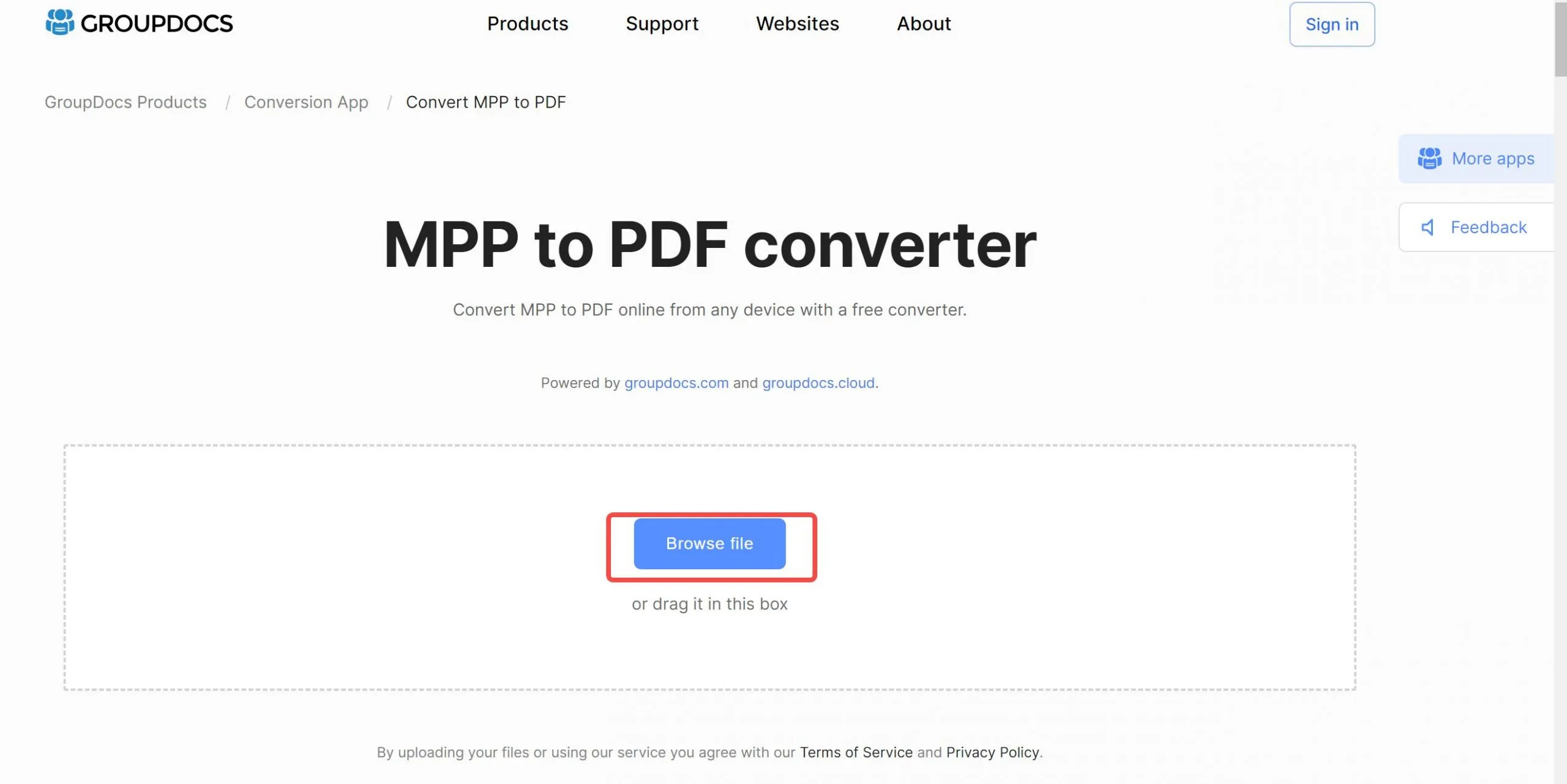
- คลิก 'แปลง'
- ดาวน์โหลดไฟล์ผลลัพธ์หรืออนุญาตให้ GroupDocs ส่งอีเมลถึงคุณ
อย่างที่คุณเห็น เครื่องมือ GroupDocs ทําให้การแปลง MPP เป็น PDF ทําได้ง่ายและรวดเร็ว ผู้ใช้บางคนอาจมีข้อกังวลเกี่ยวกับเครื่องมือเช่นนี้ เนื่องจากต้องการให้คุณอัปโหลดเอกสารของคุณ แม้ว่า GroupDocs จะลบไฟล์หลังจากผ่านไป 24 ชั่วโมง แต่หากคุณกําลังทํางานกับข้อมูลที่ละเอียดอ่อนหรือเป็นความลับ ไม่ชัดเจนจากเว็บไซต์ว่ามีการจํากัดขนาดไฟล์ในแผนบริการฟรีของ GroupDocs หรือไม่
3. แปลง
Aconvert คล้ายกับ GroupDocs ตรงที่ทํางานผ่านเบราว์เซอร์ของคุณ เป็นเรื่องของการอัปโหลดไฟล์และเลือกรูปแบบเป้าหมาย จากนั้นปล่อยให้เครื่องมือจัดการส่วนที่เหลือ
- คลิก 'เลือกไฟล์' และเลือกไฟล์ที่คุณต้องการแปลง
- เลือกรูปแบบเป้าหมายเพื่อจุดประสงค์ของเรานี่คือ PDF
- แตะ 'แปลงทันที' เพื่อให้ Aconvert เปลี่ยนไฟล์ MPP ของคุณเป็น PDF
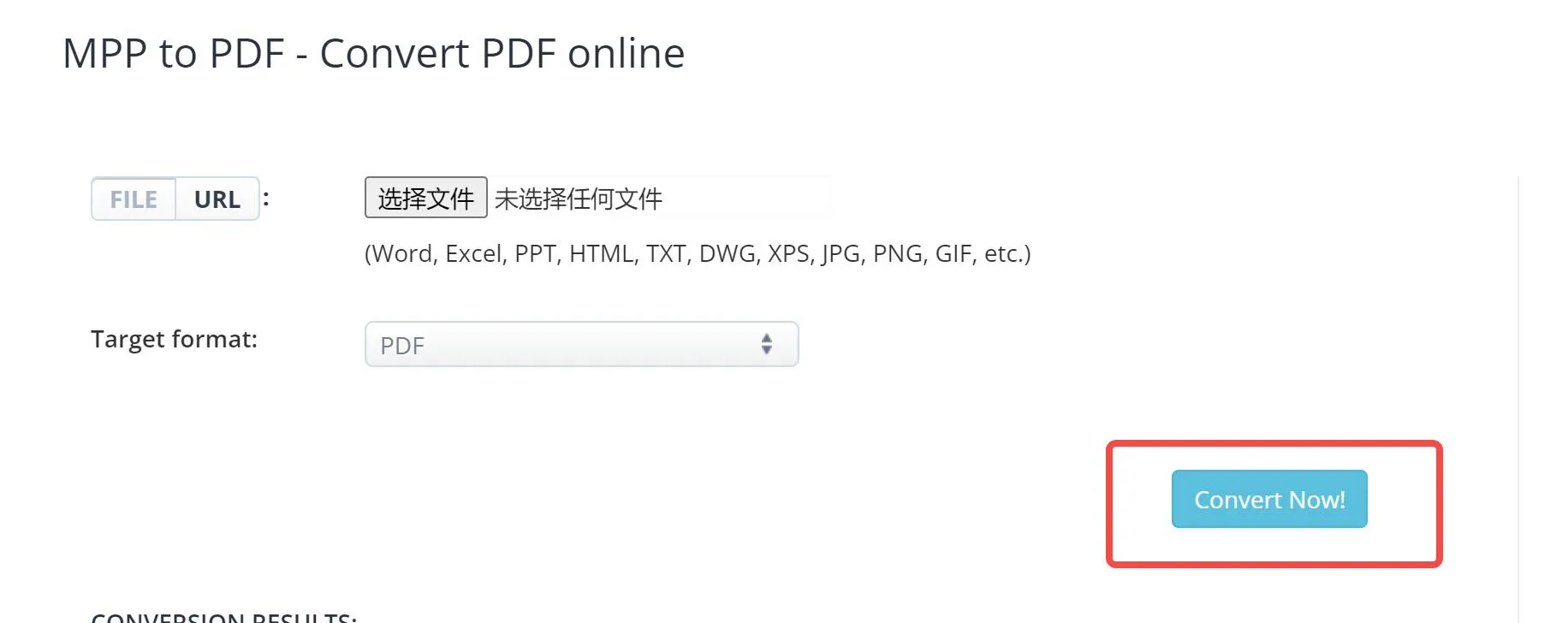
จุดขายที่สําคัญของ Aconvert และเครื่องมือที่คล้ายกันคือความสะดวกในการใช้งานเสมอ คุณเพียงแค่วางไฟล์ของคุณลงไป แล้วเครื่องมือจะแปลงไฟล์ให้คุณ อย่างไรก็ตาม ความง่ายนี้มาพร้อมกับข้อเสีย Aconvert รับทราบว่าอาจมีการสูญเสียคุณภาพในกระบวนการแปลง โดยเฉพาะอย่างยิ่งหากคุณกําลังทํางานกับไฟล์ MS Project ที่ซับซ้อน
ในแผนบริการฟรี คุณสามารถแปลงไฟล์ได้สูงสุด 25MB นอกเหนือจากนั้น คุณจะต้องอัปเกรดเป็นแผนชําระเงิน
4. แอพ Conholdate
Conholdate เป็นอีกหนึ่งเครื่องมือออนไลน์ฟรีที่คุณสามารถใช้เพื่อแปลง MPP เป็น PDF มันทํางานคล้ายกับทั้งเครื่องมือแปลง Aconvert และ GroupDocs
- เปิดตัวแปลง Conholdate MPP เป็น PDF ในเบราว์เซอร์ของคุณ
- อัปโหลดไฟล์ของคุณโดยคลิกเพื่อเรียกดูคอมพิวเตอร์ หรือลากและวางลงในพื้นที่อัปโหลด
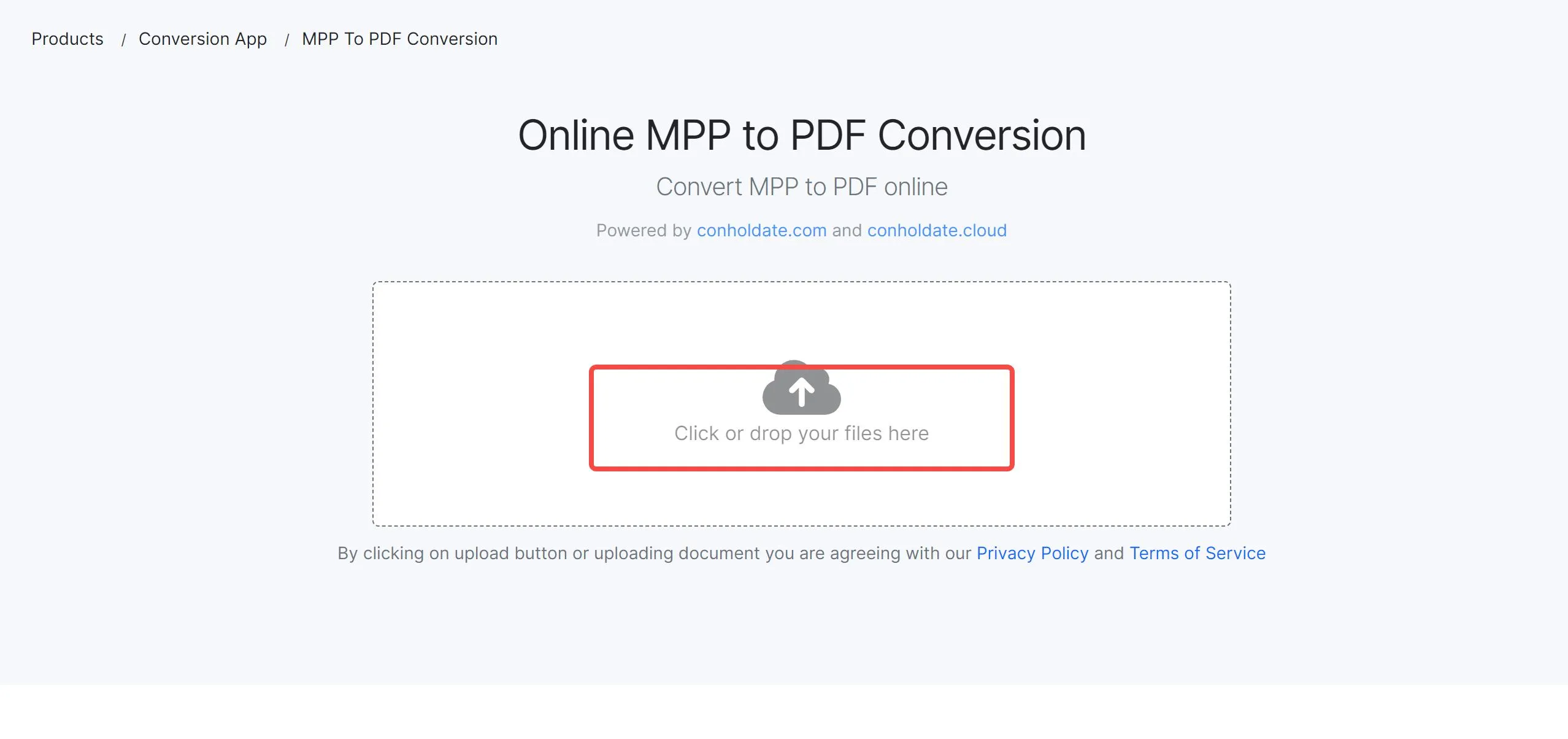
- รอให้ไฟล์อัปโหลดการดําเนินการนี้ควรใช้เวลาเพียงไม่กี่วินาที
- เลือก 'PDF' เป็นรูปแบบผลลัพธ์
- คลิก "แปลง" เพื่อทริกเกอร์การแปลง
- ดาวน์โหลดหรือแชร์ไฟล์ตามต้องการ
เว็บไซต์ Conholdate ระบุว่าแอปของพวกเขาฟรีสําหรับ "การใช้งานเบา" แต่ไม่ได้ระบุการจํากัดขนาดไฟล์หรือจํานวนการอัปโหลดสําหรับแผนฟรี หากคุณพบกับข้อจํากัดและจําเป็นต้องอัปเกรดดูเหมือนว่าทางเลือกเดียวคือการซื้อชุดผลิตภัณฑ์ของพวกเขาในราคาขั้นต่ํา 4,999 USD ทําให้คุณไม่ต้องการอัปเกรดหากคุณต้องการแปลงไฟล์
5. ตัวแปลง
สําหรับเครื่องมือแปลง MPP เป็น PDF ออนไลน์อื่น ให้พิจารณา I-Converter. คุณสามารถใช้ I-Converter เพื่อแปลงระหว่าง MPP และไฟล์ประเภทอื่นๆ รวมถึง PDF
- เปิด I-Converter MPP เป็น PDF converter ในเบราว์เซอร์ที่คุณต้องการ
- คลิกปุ่ม 'เรียกดู' เพื่อค้นหาและอัปโหลดไฟล์ที่คุณต้องการแปลง
- แตะปุ่ม 'แปลง' สีเขียวและรอสักครู่เพื่อให้ I-Converter ดําเนินการแปลง
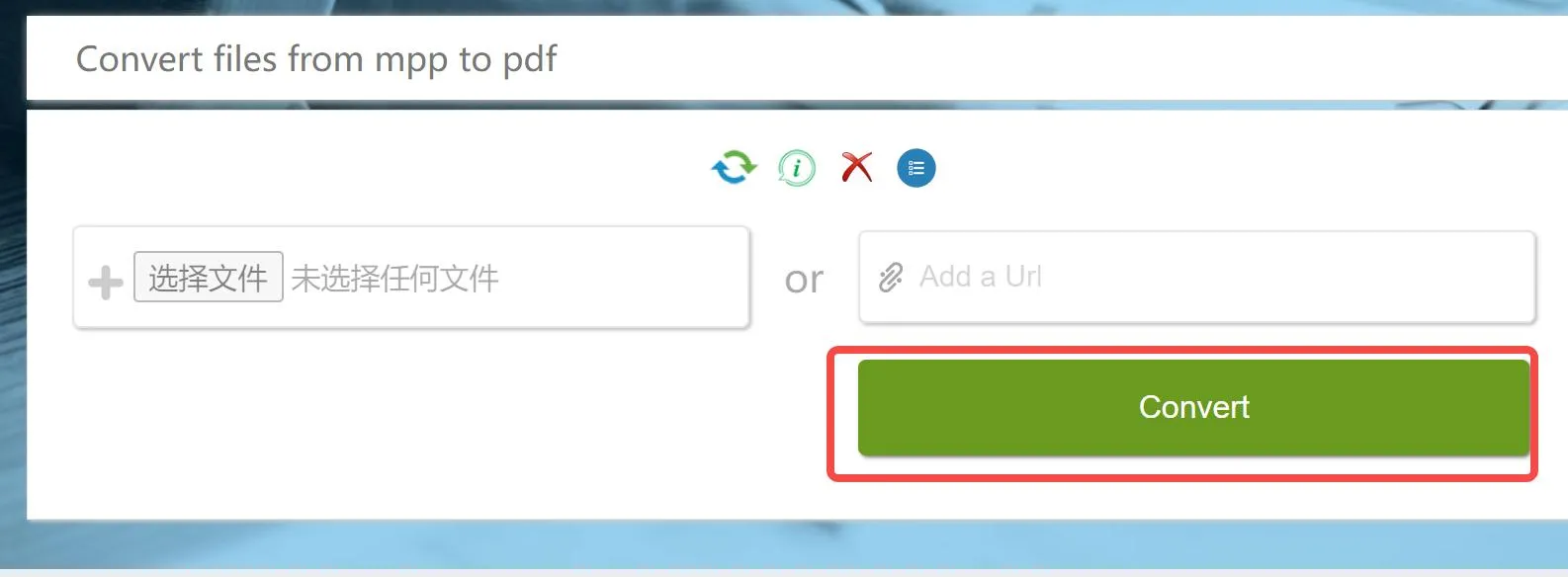
- ไฟล์จะดาวน์โหลดโดยอัตโนมัติและจะถูกบันทึกไว้ในโฟลเดอร์ดาวน์โหลดเริ่มต้นของคุณ
I-Converter มีขีดจํากัด 50MB สําหรับการแปลงฟรี นี่น่าจะเพียงพอสําหรับผู้ใช้ส่วนใหญ่ ดูเหมือนว่าจะไม่มีตัวเลือกการอัปเกรดสําหรับเครื่องมือนี้
6. ซัมซาร์
เครื่องมือสุดท้ายในรายการวิธีแปลง Microsoft Project เป็น PDF ออนไลน์คือ Zamzar หากคุณได้ทําตามและลองใช้เครื่องมือเพื่อดูว่าคุณชอบเครื่องมือใดมากที่สุดคุณจะคุ้นเคยกับกระบวนการนี้แล้วเนื่องจากเครื่องมือทั้งหมดทํางานในลักษณะที่คล้ายคลึงกัน
- เปิด Zamzar ในเบราว์เซอร์ของคุณ
- เลือกไฟล์ที่คุณต้องการแปลง
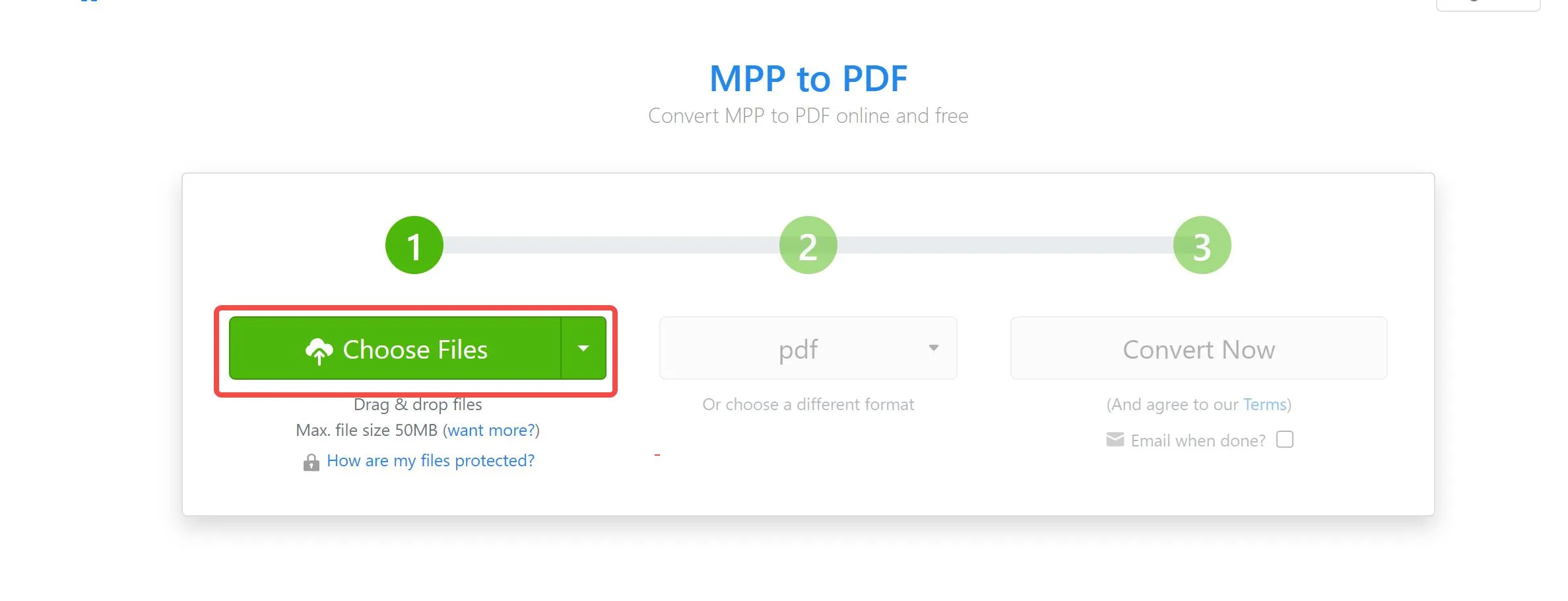
- เลือกรูปแบบผลลัพธ์ที่ต้องการในกรณีนี้คือ PDF
- คลิก 'แปลงทันที' และให้ Zamzar ทําการแปลง
มีการจํากัดขนาดไฟล์ด้วย Zamzar เวอร์ชันฟรีคุณสามารถแปลงไฟล์ได้สูงสุด 50MB แผนชําระเงินมีตั้งแต่ 18 USD ถึง 49 USD ต่อเดือน โดยแผนราคาแพงที่สุดช่วยให้คุณสามารถแปลงไฟล์ได้สูงสุด 2 GB
ข้อกังวลและข้อจํากัดทั่วไป
ด้วยเครื่องมือบนเบราว์เซอร์ทั้งหมดมีข้อจํากัดทั่วไปบางประการที่คุณต้องระ
จุดด้อย:
- เนื่องจากทั้งหมดทํางานผ่านเว็บเบราว์เซอร์ของคุณ คุณจึงต้องมีการเชื่อมต่ออินเทอร์เน็ตที่เชื่อถือได้เพื่อทําการแปลง
- คุณกําลังอัปโหลดไปยังเครื่องมือของบุคคลที่สามซึ่งอาจเป็นปัญหาด้านความปลอดภัย เครื่องมือทั้งหมดที่เราแนะนํามีมาตรการรักษาความปลอดภัย แต่ควรใช้ความระมัดระวังเมื่อทํางานกับข้อมูลที่ละเอียดอ่อน
- เครื่องมือออนไลน์ฟรีมีฟังก์ชันพื้นฐานเท่านั้น คุณอาจประสบปัญหาการสูญเสียการจัดรูปแบบหรือปัญหาอื่นๆ อันเป็นผลมาจากการแปลง
ส่วนที่ 3: สุดยอดเครื่องมือการจัดการ PDF
เมื่อคุณแปลงไฟล์ Microsoft Project เป็น PDF แล้ว คุณจะต้องมีเครื่องมือที่จะช่วยคุณอ่านและแก้ไขเอกสาร
นี่คือจุดที่ UPDF มีความเป็นเลิศ
UPDF เป็นเครื่องมือจัดการ PDF ข้ามแพลตฟอร์มที่ให้คุณแก้ไข ใส่คําอธิบายประกอบ และแปลง PDF ใดๆ นอกจากนี้ยังมีผู้ช่วย AI เพื่อเพิ่มพลังให้กับกระบวนการของคุณและช่วยให้คุณทํางานได้อย่างมีประสิทธิภาพมากขึ้น
- การจดจําข้อความ OCR: เครื่องมือ OCR ของ UPDF สามารถแปลงรูปภาพที่สแกนเป็นข้อความที่แก้ไขได้ภายใน PDF วิธีนี้เหมาะอย่างยิ่งหากไฟล์ MPP ของคุณมีองค์ประกอบข้อความที่ไม่สามารถแก้ไขได้ในตอนแรกหลังจากการแปลง
- การแก้ไขเนื้อหา: แก้ไของค์ประกอบใดๆ ของไฟล์ PDF โดยใช้ UPDF เพิ่มกล่องข้อความเพิ่มเติม หรือใส่คําอธิบายประกอบข้อความที่มีอยู่ด้วยข้อคิดเห็นและไฮไลต์
- การจัดการเพจ: จัดการและจัดระเบียบเพจภายใน PDF UPDF ทําให้ง่ายต่อการปรับลําดับหน้าหรือจัดเรียงส่วนใหม่จากไฟล์ MPP ต้นฉบับ
- การป้องกันและความปลอดภัยของรหัสผ่าน: ให้ UPDF ดูแลด้านความปลอดภัยของสิ่งต่าง ๆ โดยการเพิ่มรหัสผ่านหรือการเข้ารหัสลงในเอกสาร PDF ของคุณ สิ่งนี้จะเพิ่มความมั่นใจอีกชั้นหนึ่งเมื่อทํางานกับข้อมูลที่ละเอียดอ่อนหรือเป็นความลับ

ต้องการลองใช้ UPDF ด้วยตัวคุณเองหรือไม่?ดาวน์โหลดได้ฟรี และคุณจะพร้อมใช้งานในชั่วพริบตาเพียงคลิกด้านล่างเพื่อดาวน์โหลด
Windows • macOS • iOS • Android ปลอดภัย 100%
การแปลง MPP เป็น PDF ทําได้ง่ายด้วยเครื่องมือที่เหมาะสม
แม้ว่าการรับไฟล์ในรูปแบบที่คุณไม่สามารถเข้าถึงได้ง่ายจะเป็นเรื่องที่น่าหงุดหงิดอยู่เสมอ แต่ก็มีตัวเลือกมากมายสําหรับการแปลง MPP เป็น PDF เพื่อผลลัพธ์ที่ดีที่สุดพยายามให้ผู้สร้างไฟล์ส่งออกเป็น PDF ให้คุณ มิฉะนั้น ให้ใช้หนึ่งในเครื่องมือแปลงออนไลน์ที่มีอยู่มากมาย
เมื่อคุณมี PDF แล้ว คุณจะต้องมีซอฟต์แวร์ที่จะช่วยให้คุณทํางานกับไฟล์ได้อย่างมีประสิทธิภาพ UPDF เหมาะกับการเรียกเก็บเงินด้วยชุดเครื่องมือการจัดการ PDF เต็มรูปแบบ
หากคุณกําลังมองหาทางเลือกอื่นนอกเหนือจาก Microsoft Project กระโดดข้ามและอ่านบทความของเราเกี่ยวกับ 10 เครื่องมือการจัดการโครงการยอดนิยม
 UPDF
UPDF
 UPDF สำหรับ Windows
UPDF สำหรับ Windows UPDF สำหรับ Mac
UPDF สำหรับ Mac UPDF สำหรับ iPhone/iPad
UPDF สำหรับ iPhone/iPad UPDF สำหรับ Android
UPDF สำหรับ Android UPDF AI Online
UPDF AI Online UPDF Sign
UPDF Sign แก้ไข PDF
แก้ไข PDF ใส่คำอธิบาย PDF
ใส่คำอธิบาย PDF สร้าง PDF
สร้าง PDF ฟอร์ม PDF
ฟอร์ม PDF แก้ไขลิงก์
แก้ไขลิงก์ แปลง PDF
แปลง PDF OCR
OCR PDF เป็น Word
PDF เป็น Word PDF เป็นรูปภาพ
PDF เป็นรูปภาพ PDF เป็น Excel
PDF เป็น Excel จัดระเบียบ PDF
จัดระเบียบ PDF รวม PDF
รวม PDF แยก PDF
แยก PDF ครอบตัด PDF
ครอบตัด PDF หมุน PDF
หมุน PDF ป้องกัน PDF
ป้องกัน PDF เซ็น PDF
เซ็น PDF ลบข้อความ PDF
ลบข้อความ PDF ล้าง PDF
ล้าง PDF เอาความปลอดภัยออก
เอาความปลอดภัยออก อ่าน PDF
อ่าน PDF UPDF Cloud
UPDF Cloud บีบอัด PDF
บีบอัด PDF พิมพ์ PDF
พิมพ์ PDF ประมวลผลเป็นชุด
ประมวลผลเป็นชุด เกี่ยวกับ UPDF AI
เกี่ยวกับ UPDF AI โซลูชั่น UPDF AI
โซลูชั่น UPDF AI คู่มือผู้ใช้ AI
คู่มือผู้ใช้ AI คำถามที่พบบ่อยเกี่ยวกับ UPDF AI
คำถามที่พบบ่อยเกี่ยวกับ UPDF AI สรุป PDF
สรุป PDF แปล PDF
แปล PDF แชทกับ PDF
แชทกับ PDF สนทนากับ AI
สนทนากับ AI แชทด้วยรูปภาพ
แชทด้วยรูปภาพ PDF เป็นแผนที่ความคิด
PDF เป็นแผนที่ความคิด อธิบาย PDF
อธิบาย PDF งานวิจัยเชิงวิชาการ
งานวิจัยเชิงวิชาการ การค้นหาเอกสาร
การค้นหาเอกสาร โปรแกรมตรวจสอบ AI
โปรแกรมตรวจสอบ AI โปรแกรมเขียน AI
โปรแกรมเขียน AI โปรแกรมช่วยทำการบ้าน AI
โปรแกรมช่วยทำการบ้าน AI โปรแกรมสร้างแบบทดสอบ AI
โปรแกรมสร้างแบบทดสอบ AI โปรแกรมแก้โจทย์คณิตศาสตร์ AI
โปรแกรมแก้โจทย์คณิตศาสตร์ AI แปลง PDF เป็น Word
แปลง PDF เป็น Word แปลง PDF เป็น Excel
แปลง PDF เป็น Excel แปลง PDF เป็น PowerPoint
แปลง PDF เป็น PowerPoint คู่มือการใช้งาน
คู่มือการใช้งาน เคล็ดลับ UPDF
เคล็ดลับ UPDF คำถามที่พบบ่อย
คำถามที่พบบ่อย รีวิว UPDF
รีวิว UPDF ศูนย์ดาวน์โหลด
ศูนย์ดาวน์โหลด บล็อก
บล็อก ห้องข่าว
ห้องข่าว ข้อมูลจำเพาะทางเทคนิค
ข้อมูลจำเพาะทางเทคนิค อัปเดต
อัปเดต UPDF เทียบกับ Adobe Acrobat
UPDF เทียบกับ Adobe Acrobat UPDF เทียบกับ Foxit
UPDF เทียบกับ Foxit UPDF เทียบกับ PDF Expert
UPDF เทียบกับ PDF Expert





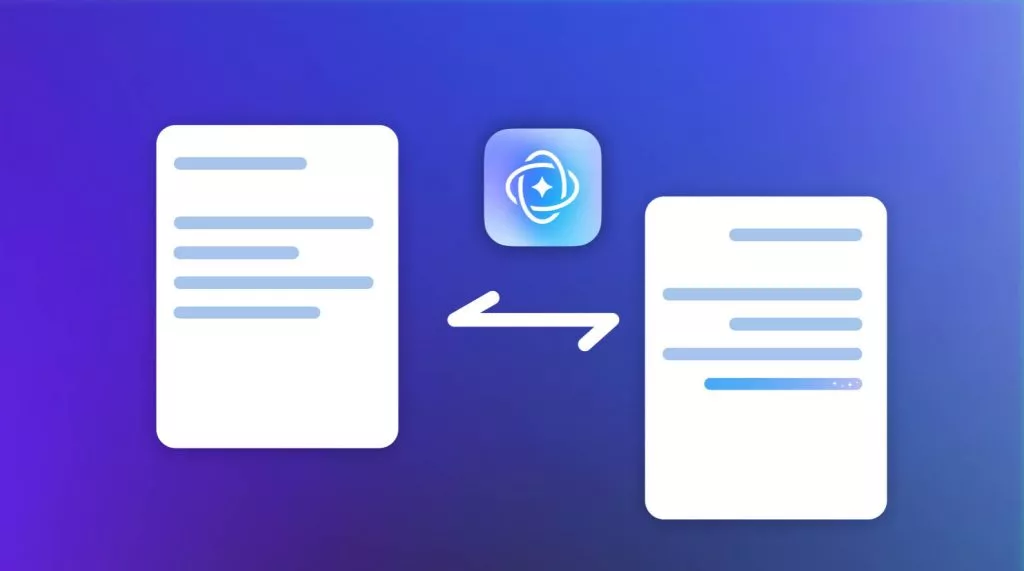
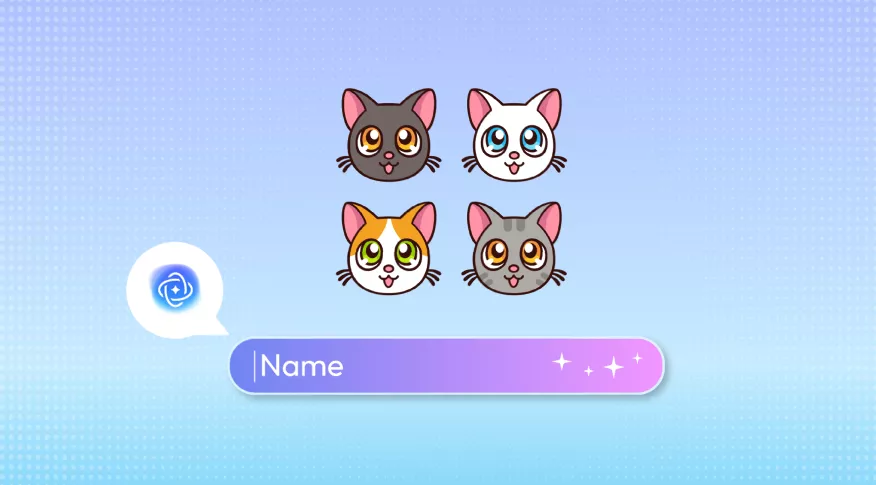


 Lizzy Lozano
Lizzy Lozano 